Transações
Na aba Transações ficam listadas todas as compras feitas pelos alunos, seja de cursos individuais ou planos de assinatura. A Transação é um pouco diferente da Venda pois ela agrupa todos os itens comprados naquele momento, mas as duas seções são similares. A aba de Vendas vai listar cada item vendido de cada transação. Para acessar, clique na foto de perfil no canto direito superior > Administrar > aba Transações. Para exportá-las, clique em Opções > Exportar Transações.
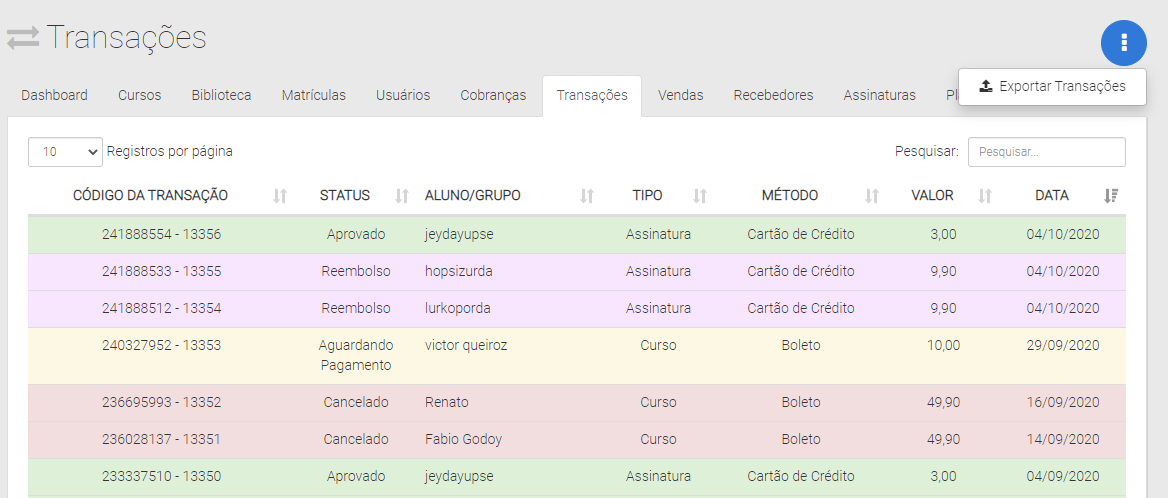
A listagem das transações é exibida com as seguintes colunas:
Código da transação - Caso seja uma sequência de 7, 8 ou 9 dígitos + 4 ou 5 dígitos = EAD Checkout;
Status - Em qual status a transação se encontra, explicados na seção abaixo;
Aluno / Grupo - Identifica o nome do comprador;
Tipo - Exibe se é uma compra de curso individual, de um plano de assinatura ou uma cobrança manual;
Método - Exibe se a compra foi feita no boleto ou cartão de crédito;
Valor - Exibe o valor da compra;
Data - Exibe a data em que a compra foi processada;
No campo Pesquisa é possível pesquisar pelo código da transação, nome do aluno, e por data (no formato aaaa-mm-dd). Também é possível clicar em cada coluna para ordenar por um tipo específico.
Status
As transações possuem 6 tipos de status, sendo:
Aprovado - Tem a cor verde e representa uma venda processada e já aprovada pela gateway;
Aguardando pagamento - Tem cor amarelo e representa pagamentos que ainda serão compensados, mais comum em transações de boleto onde precisa aguardar até 3 dias para compensar o pagamento;
Cancelado - Tem cor vermelho e representa transações não aprovadas no cartão por falta de saldo ou restrição do banco, ou boletos que não foram pagos;
Reembolso - São transações na cor violeta e que foram estornadas ao aluno pelo próprio administrador, dentro da transação;
Em Disputa - São transações na cor azul claro em que o aluno abriu disputa para pedir o dinheiro de volta, caso não tenha gostado do curso. Ele tem 7 dias para realizar essa operação, após esse prazo não terá mais essa opção e precisará contatar o administrador da escola;
Chargeback - São transações na cor roxo em que o aluno pede o reembolso diretamente pela operadora do cartão. Isso também é um direito do aluno e não tem como bloquear, porém após ele solicitar chargeback entramos em contato com o administrador da plataforma enviando instruções sobre como prosseguir com esse processo;
Prazos
Para as compras geradas no boleto, o valor estará disponível para saque em até 3 dias. Para as compras feitas no cartão de crédito, o prazo padrão é de 30 dias para estar disponível para saque, no entanto também existe a opção de antecipação, utilizada para não aguardar as parcelas da compra do aluno e assim poder realizar o saque entre 14 a 17 dias, com a taxa de 1.97% sobre cada parcela.
Extrato
Dentro de cada transação existe um detalhamento maior da venda. Para visualizar as informações, clique na aba Transações > clique em uma transação.

Nessa seção existe a coluna Data da liberação. Essa informação é um retorno da gateway com uma data aproximada sobre quando o valor daquela venda estará disponível para saque. Usando o padrão, no cartão de crédito será em 30 dias mas essa data pode variar para dias a mais ou dias a menos.
É muito comum nas transações em cartão estar com status Aprovado e o extrato Aguardando Pagamento. Isso porque a compra já foi aprovada naquele momento (tinha saldo, sem restrição), mas o valor só estará disponível alguns dias depois para saque. Quando chegar a data da liberação, o status do Extrato será atualizado para Pago, e com isso você já poderá fazer a transferência daquele valor para sua conta bancária.
Importante:A data de liberação pode variar alguns dias por conta de feriados e conciliação bancária. O aluno tem até 7 dias para abrir disputa e solicitar o valor de volta. O administrador pode realizar reembolsos de vendas dentro de 300 dias.
Para realizar estornos, clique na transação desejada > Opções > Estornar pagamento. Todas as transações EAD Checkout irão exibir também a seção Valores, que contém o detalhamento das taxas de intermediação. Caso você integre com Hotmart, Eduzz ou Paypal, o descritivo das taxas e o saque será feito direto pelo painel deles.
O EAD não tem opção para atualizar um boleto caso o aluno não pague. Para criar um novo, será necessário excluir a transação em aberto do boleto no botão Opções > Excluir, e solicitar para o aluno comprar novamente. Caso o boleto já esteja com o status Cancelado, basta solicitar para efetuar uma nova compra.
Para ter uma lista completa das transações, clique na aba Transações > Opções > Exportar transações. Será gerado uma planilha em Excel com base nos filtros escolhidos, e você também pode criar filtros na planilha para analisar as informações. Os campos da planilha são:
Código da Transação - Exibe o código da transação;
Tipo - Exibe o tipo que pode ser Curso, Assinatura ou Cobrança;
Nome - Exibe o nome do aluno;
Data de Nascimento - Exibe a data de nascimento do aluno;
CPF - Exibe o CPF do aluno;
E-mail - Exibe o e-mail do aluno;
Telefone - Exibe o telefone do aluno;
Endereço - Exibe o endereço do aluno;
Número - Exibe o número referente ao endereço;
Complemento - Exibe complemento do endereço caso tenha;
Bairro - Exibe o bairro referente ao endereço;
CEP - Exibe o CEP do endereço;
Cidade - Exibe a cidade do aluno;
UF - Exibe o estado referente a cidade;
Profissão - Exibe a profissão do aluno;
Cadastro - Exibe data de cadastro do aluno;
Data Venda - Exibe a data da venda;
Hora Venda - Exibe a hora da venda;
Data recebimento - Exibe quando a transação foi aprovada;
Método de Pagamento - Exibe o método de pagamento, cartão de crédito ou boleto;
Gateway - Exibe a gateway, que pode ser EAD Checkout, Hotmart, Eduzz, PayPal ou Manual;
Valor Pago - Exibe o valor pago pelo aluno;
Parcelas - Exibe se houve parcelas na compra;
Taxa Gateway - Exibe a taxa de intermediação da gateway [EAD Checkout no boleto 3.79%, PIX 1.89%, cartão a vista 3.79% e parcelado 4.59%];
Tarifa - Exibe a tarifa da intermediação da gateway [EAD Checkout no boleto R$ 1,85, cartão a vista R$ 0,10 e parcelado R$ 0,10] (Não existe tarifa para PIX);
Custo da Taxa Gateway - Exibe o total em reais sobre a taxa e tarifa cobrada pela gateway;
Comissão - Exibe se houve comissão na venda entre os colaboradores;
Antecipado - Exibe se a transação foi antecipada (válido para transações no cartão de crédito);
Taxa Antecipação - Exibe a taxa de antecipação [EAD Checkout a taxa é de 1.97%];
Lucro Ead - Exibe seu lucro líquido sobre a venda;
Status - Exibe o status da transação, entre Aprovado, Aguardando Pagamento, Cancelado, Chargeback, Em Disputa ou Reembolso;
Pago - Exibe se a venda já ficou disponível em seu recebedor, entre Sim e Não.
Updated 7 months ago